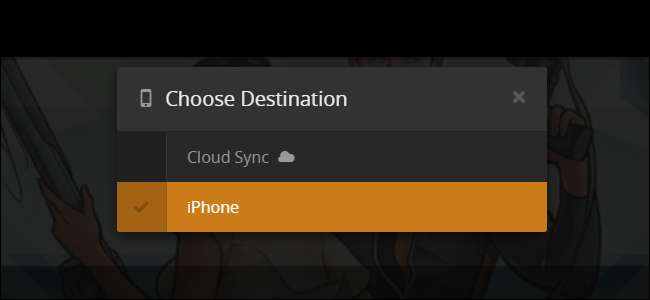
Streaming av innhold fra Plex Media Server er bra, men noen ganger - som når du skal være frakoblet eller sitte fast med skarpe internett-hastigheter mens du reiser - er det ingen erstatning for å ha en kopi av media lagret på enheten din i stedet for i skyen. Heldigvis er det enkelt å ta tak i media og gå.
Nedlasting, synkronisering og premiumforskjell
I SLEKT: Hvordan aktivere (og feilsøke) ekstern tilgang til Plex Media Server
Med Plex er det to måter å nærme seg dette problemet på, avhengig av om du er en gratis Plex-bruker eller en Plex Premium-bruker. Både gratis- og premiumbrukere kan laste ned innhold fra sine Plex Media-servere, men denne nedlastingsfunksjonaliteten er kun 1) manuell handling; 2) bare laster ned en kopi av media til datamaskinen eller mobilenheten du bruker; og 3) krypterer ikke mediet automatisk (for å gjøre det mindre og mer lagringsvennlig).
Oppsiden av denne teknikken er at du får en kopi av media for å gjøre hva du vil med (som å gi til en venn), og at kopien er i original kvalitet. Ulempen er at den ikke synkroniseres automatisk, du må kode om manuelt hvis du vil ha mindre filstørrelser, og du må laste media i en tredjepartsspiller (f.eks. hvis du laster ned en film til iPhone ved å bruke den manuelle nedlastingsmetoden, lastes ikke filmen inn i Plex-appen, men den lastes inn i hvilken som helst mediaspiller på iPhone som kan spille den).
Den andre metoden, kun tilgjengelig for Plex Pass premium-abonnenter, er synkroniseringsmetoden. Selv om nedlastingsmetoden kan være bra for en engangsnedlasting (som å ta en film eller to for å kopiere til den bærbare datamaskinen din før du drar til flyplassen), er synkroniseringsmetoden veldig overlegen for konsistent bruk (som å beholde de siste episodene av ditt favoritt-TV-program synkronisert med telefonen din og klar til visning på pendeltoget). Oppsiden av synkroniseringsmetoden er at den er helautomatisert og kan tilpasses, takket være fleksible synkroniseringsregler. Du kan synkronisere filer fra Plex Server til hvilken som helst Plex-app som er registrert på Plex-kontoen din, inkludert Plex for iOS, Android, Windows Phone og Windows-skrivebordet.
La oss ta en titt på hvordan du laster ned og synkroniserer innhold henholdsvis ved hjelp av en sesong av TV-showet Bueskytter som eksemplet vårt.
Slik laster du ned innhold fra Plex Media Server (gratis eller premium)
I SLEKT: Hvordan dele Plex Media Library med venner
For å laste ned et par engangsvideoer fra Plex Media Server, trenger du bare å være logget inn på Plex-kontoen din og få tilgang til webgrensesnittet. Du kan gjøre dette enten mens du er hjemme eller mens du er borte fra hjemmet, så lenge du har en god internettforbindelse. Den eneste reelle begrensningen for nedlasting er at du må være eier av Plex Media Server - dette betyr at du kan laste ned alt fra din egen server, men du kan ikke laste ned innhold fra en server noen har delt med deg, og de kan heller ikke laste ned fra en server du deler med dem .
Fra nettgrensesnittet er det veldig enkelt å laste ned innhold. Naviger først til media du er interessert i. Vi er interessert i å hente noen episoder fra sesong 1 av Bueskytter å se hjemmefra, så vi drar dit nå. Her i sesong 1-oppføringen, må vi velge Episode 1 og deretter klikke på “…” menyikonet, som vist nedenfor.
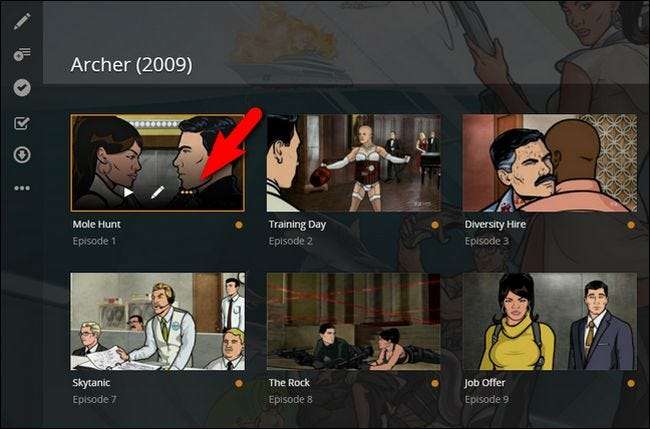
Klikk på "Last ned" i hurtigmenyen.
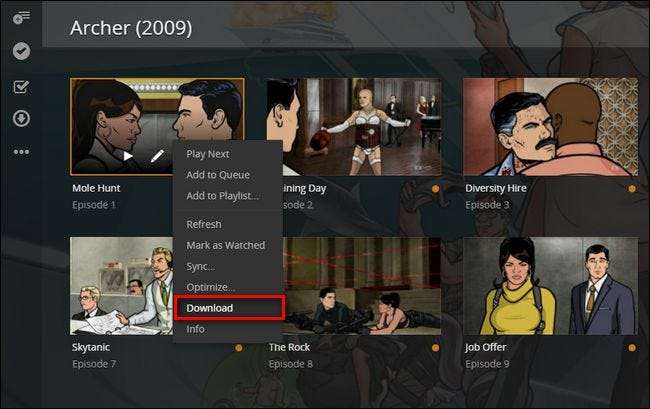
Filen lastes ned, i full originalstørrelse og oppløsning, til datamaskinen eller mobilenheten. I tillegg kan du også klikke på den fullstendige detaljerte oppføringen for ethvert medieelement (individuelle TV-episoder, filmer, sanger i musikkbiblioteket osv.) Og klikke på “…” -menyen i navigasjonsfeltet til venstre for å også velge “Last ned ”. Du kan ikke laste ned hele sesonger av TV-programmer samtidig, og du må gjenta denne prosessen for hver episode du ønsker å overføre.
Som vi nevnte, gjør dette ikke synkronisere filen til den lokale installasjonen av Plex eller din mobile Plex-app, overfører den bare en kopi av filen fra medieserveren til enheten din. Det er opp til deg, på dette punktet, å laste filen i en passende mediaspiller for enheten din (som f.eks VLC eller en annen god multiformat mediespiller).
Slik synkroniserer du innhold fra Plex Media Server (kun Premium)
For å synkronisere innhold fra Plex Media Server, kan du nærme deg ting på to måter. Du kan bruke det samme nettbaserte grensesnittet som vi brukte i forrige avsnitt, men du kan også bruke grensesnittet i mobilapper som Plex for iOS for å synkronisere også. Igjen, for å unngå frustrasjon, må du ha en premium Plex Pass-konto for å bruke synkroniseringsfunksjonen.
La oss ta en titt på hvordan du kan synkronisere ved hjelp av nettgrensesnittet først. Starter på samme sted som vi gjorde i forrige del av opplæringen Bueskytter Sesong 1, trykk bare på synkroniseringsikonet. Selv om vi starter prosessen i sesong 1, kan du bruke synkroniseringsfunksjonen på et helt show (på tvers av flere sesonger) så vel som på individuelle medier.
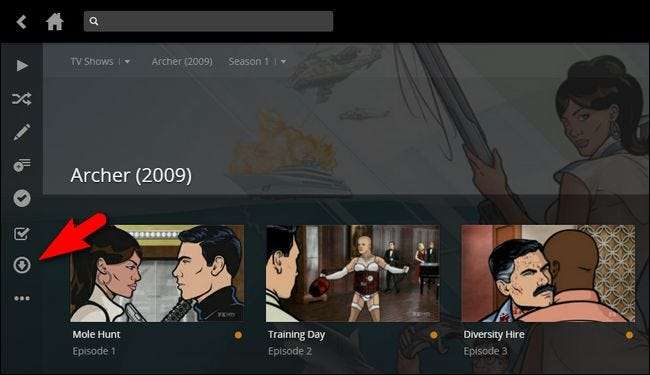
Du blir bedt om å velge en destinasjon. Destinasjonene nedenfor er gyldige destinasjoner for vår spesielle konto. “IPhone” er min personlige telefon og den eneste enheten jeg for øyeblikket har en mobil Plex-app installert på. Du kan se andre alternativer som er oppført her, som "Carls iPhone", "Tim's Nexus 7" eller "Win10", avhengig av hvilke enheter du har Plex-appen installert på og hva de heter. (Cloud Sync er en helt egen funksjon og designet for å synkronisere innholdet ditt til en skybasert lagringsleverandør. Vi ignorerer det foreløpig.)
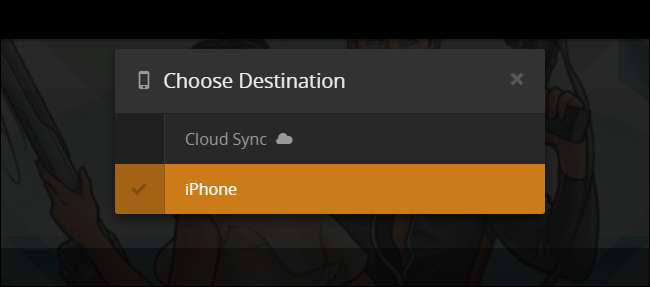
Etter en destinasjonsenhet blir du bedt om å ta en håndfull valg angående synkroniseringsoperasjonen, som vist nedenfor. Den største kraften bak valgene dine vil først og fremst være lagring tilgjengelig på enheten din, samt skjermstørrelse. La oss se på hvordan individuelle valg påvirkes av disse tingene.
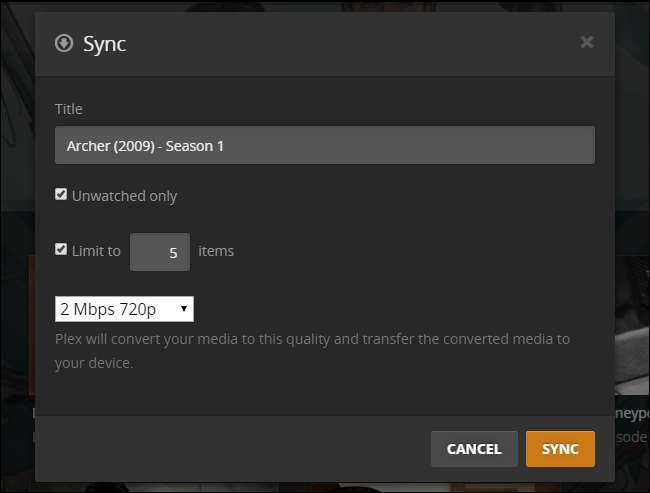
Førstevalg er hva du skal navngi synkroniseringen (normalt vil du bare la den være som den er, som "TV Show - Season", men hvis du lager flere synkroniseringsregler for forskjellige enheter, vil du kanskje gi dem navn som "TV Show - Season - iPad ”for å indikere at innstillingene er optimalisert for iPad).
Du kan også spesifisere "Kun ukjent" for å forhindre at den synkroniserer episoder du allerede har sett, og du kan angi en grense på X antall elementer (f.eks. Bare synkronisere de neste 3, 5 eller hvilket som helst antall episoder). Begge disse teknikkene er nyttige hvis du vil holde lagringskravene under kontroll.
Også nyttig er innstillingen for avspillingskvalitet, sett her satt til “2 Mbps, 720p”. Hvis du kopierer filene til den bærbare datamaskinen eller en fin, stor nettbrett, vil du kanskje ofre plassen for å gå med en 1080p-konvertering av høyere kvalitet, men hvis du ser på sitcoms på telefonskjermen, vil du vil sannsynligvis ringe tilbake kvaliteten til 720p eller til og med 480p for å spare plass. Når du har valgt, klikker du på “Synkroniser”.
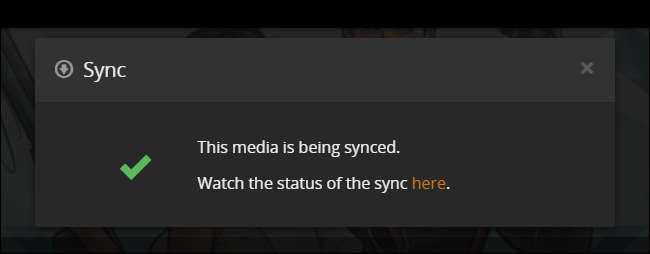
Plex vil kunngjøre at synkroniseringsprosessen har startet. Hvis du klikker på "her" -koblingen, tar den deg til synkroniseringskøen der du vil se en generell oversikt over transkodings- og synkroniseringsprosessen - du kan klikke på oppføringen for en mer detaljert visning hvis du ønsker det eller bare vent den.
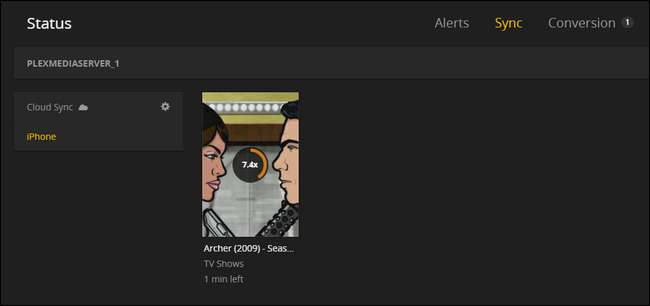
Mens det smitter sammen, la oss gå over til mobilappen for å starte synkroniseringsprosessen: mens prosessen er nesten helt automatisk, vil det ikke skje med mindre du åpner applikasjonen på enheten.
Kjør applikasjonen på enheten din - vi bruker iPhone. Som standard blir du koblet til standard medieserver (i vårt tilfelle "plexmediaserver_1" fordi vi tydeligvis har en teft for kreative navn). Klikk på menyknappen i hjørnet.
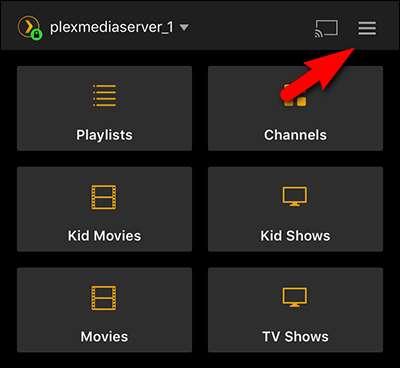
Klikk på “Synkroniser” i menyen. Synkroniseringsprosessen bør skje automatisk i det øyeblikket du åpner appen (du kan se at enheten vår allerede synkroniseres). Hvis synkroniseringen ikke starter, kan du komme hit for å starte den manuelt.
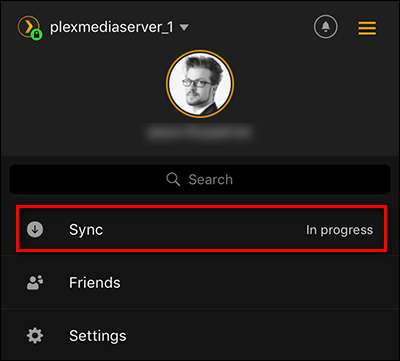
Inne i Sync-menyen ser du at synkroniseringen vår, mens den allerede er startet, fremdeles pågår (hvis den ikke hadde startet allerede, kunne vi klikke på den gråtonede "sync" -knappen for å starte den. Her kan vi klikke på synkroniseringen regel “Archer (2009) - sesong 1” for både å sjekke fremdriften og gjøre endringer.
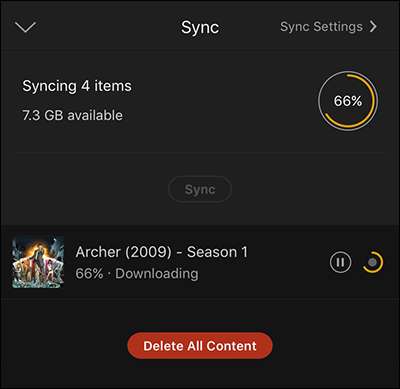
Her ser vi ikke bare synkroniseringsalternativene vi setter på serveren (som vi kan endre her), men også en oversikt over hvilke episoder som allerede er synkronisert med enheten og som pågår.
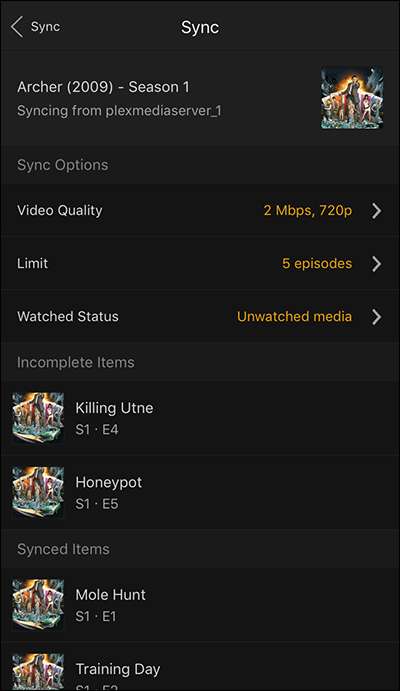
Episode 1 er allerede på enheten, så la oss vise deg hvordan du får tilgang til synkroniserte medier. Bare gå ut av menyene tilbake til hovedskjermen, og trykk deretter på servernavnet i øvre hjørne for å bytte plassering.
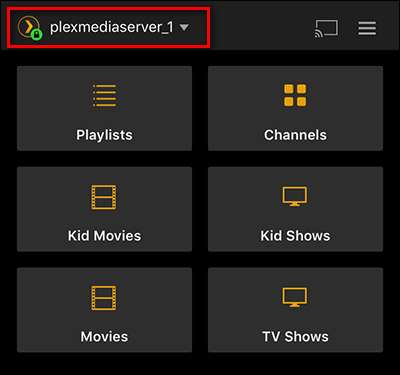
Velg den lokale enheten, i dette tilfellet “iPhone”.

Nå vil du surfe på den lokale enheten i stedet for serveren, og uansett hvilket medium du har synkronisert (TV-serier i vårt tilfelle, som vist nedenfor), vises i medermenyen din.
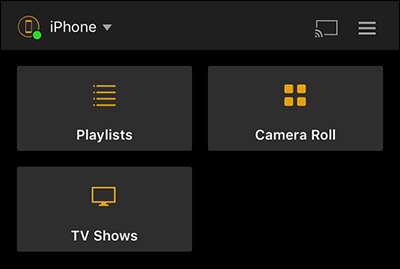
Du kan navigere rundt i applikasjonen akkurat som om du var koblet til hjemmeserveren: mediene dine vil ha samme layout, samme menyer og samme metadata med den lille (men viktige) forskjellen at den er lagret rett på enheten i stedet for serveren.
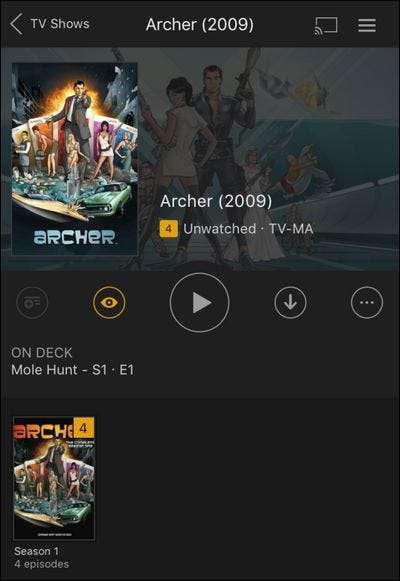
Det er alt det er med det. Enten du bruker nedlastingsfunksjonen fra den gamle skolen for å bare hente en komplett kopi av noe til den eksterne enheten din, eller om du nyter komforten med premium Syncing-funksjonen, er det enkelt å holde nye medier på enhetene dine slik at du kan nyte offline visning hvor enn du er.







